วิธีการเข้าถึงฮาร์ดไดรฟ์อีกครั้ง แก้ไขข้อผิดพลาดที่ไม่สามารถเปิดฮาร์ดไดรฟ์ได้

ในบทความนี้ เราจะแนะนำวิธีการกู้คืนการเข้าถึงฮาร์ดไดรฟ์ของคุณเมื่อเกิดข้อผิดพลาด มาดูกันเลย!
หากคุณกำลังพยายามเปลี่ยนชื่อโฟลเดอร์โปรไฟล์ผู้ใช้หรือเปลี่ยนข้อมูลเฉพาะรีจิสทรีบางอย่างสำหรับผู้ใช้ปัจจุบัน คุณอาจต้องการค้นหาตัวระบุความปลอดภัย (SID) สำหรับบัญชีผู้ใช้นั้นเพื่อพิจารณาว่าคีย์ใดภายใต้ HKEY_USERS ใน Registry ที่เป็นของผู้ใช้รายนั้น บัญชีผู้ใช้.

ตัวระบุความปลอดภัย (SID) คือค่าที่ไม่ซ้ำกันของความยาวตัวแปรที่ใช้ในการระบุผู้ดูแลผลประโยชน์ แต่ละบัญชีมี SID ที่ไม่ซ้ำกันซึ่งออกโดยหน่วยงาน เช่น ตัวควบคุมโดเมน Windows และจัดเก็บไว้ในฐานข้อมูลที่ปลอดภัย ทุกครั้งที่ผู้ใช้ล็อกออน ระบบจะดึง SID สำหรับผู้ใช้รายนั้นจากฐานข้อมูลและนำไปใส่ในโทเค็นการเข้าถึง ระบบใช้ SID ในโทเค็นการเข้าถึงเพื่อระบุผู้ใช้ในการโต้ตอบด้านความปลอดภัยของ Windows ที่ตามมาทั้งหมด เมื่อใช้ SID เป็นตัวระบุเฉพาะสำหรับผู้ใช้หรือกลุ่ม จะไม่สามารถนำมาใช้เพื่อระบุผู้ใช้หรือกลุ่มอื่นได้อีก
มีอีกหลายสาเหตุที่คุณต้องรู้ Security Identifier (SID) ของผู้ใช้ แต่มีหลายวิธีในการค้นหา SID ใน Windows 10 เพื่อไม่ให้เสียเวลา เรามาดูวิธีค้นหา Security Identifier (SID) ของผู้ใช้กัน ใน Windows 10 ด้วยความช่วยเหลือของบทช่วยสอนที่แสดงด้านล่าง
สารบัญ
อย่าลืม สร้างจุดคืนค่า ในกรณีที่มีสิ่งผิดปกติเกิดขึ้น
1. เปิดพรอมต์คำสั่ง ผู้ใช้สามารถทำขั้นตอนนี้ได้โดยค้นหา'cmd'แล้วกด Enter

2. พิมพ์คำสั่งต่อไปนี้ลงใน cmd แล้วกด Enter:
whoami /ผู้ใช้
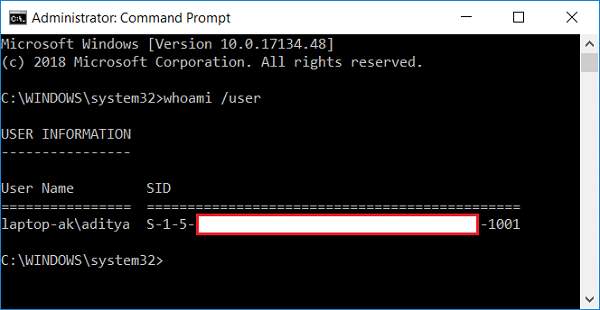
3. จะแสดง SID ของผู้ใช้ปัจจุบันได้สำเร็จ
1. เปิดพรอมต์คำสั่ง ผู้ใช้สามารถทำขั้นตอนนี้ได้โดยค้นหา'cmd'แล้วกด Enter
2. พิมพ์คำสั่งต่อไปนี้ลงใน cmd แล้วกด Enter:
wmic useraccount โดยที่ name='%username%' รับโดเมน, ชื่อ, sid
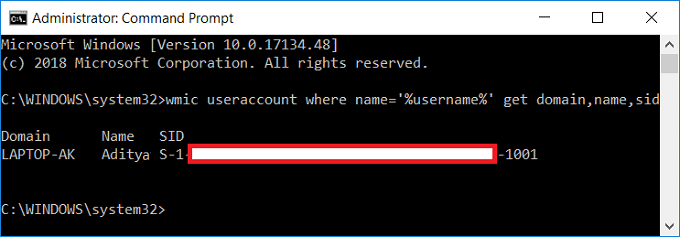
3. สิ่งนี้จะแสดง SID ของผู้ใช้ปัจจุบันได้สำเร็จ
1. เปิดพรอมต์คำสั่ง ผู้ใช้สามารถทำขั้นตอนนี้ได้โดยค้นหา'cmd'แล้วกด Enter
2. พิมพ์คำสั่งต่อไปนี้ลงใน cmd แล้วกด Enter:
wmic useraccount รับโดเมน ชื่อ sid
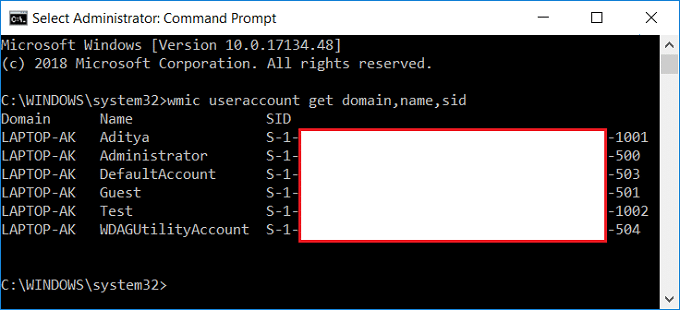
3. จะแสดง SID ของบัญชีผู้ใช้ทั้งหมดที่มีอยู่ในระบบได้สำเร็จ
1. เปิดพรอมต์คำสั่ง ผู้ใช้สามารถทำขั้นตอนนี้ได้โดยค้นหา'cmd'แล้วกด Enter
2. พิมพ์คำสั่งต่อไปนี้ลงใน cmd แล้วกด Enter:
wmic useraccount โดยที่ name=”ชื่อผู้ใช้” รับ sid
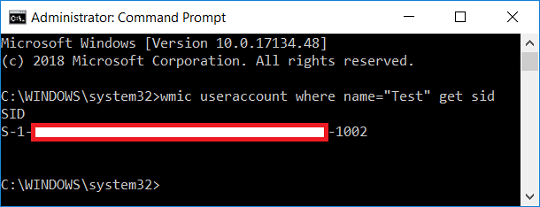
หมายเหตุ:แทนที่ชื่อผู้ใช้ด้วยชื่อผู้ใช้จริงของบัญชีที่คุณพยายามค้นหา SID
3. แค่นั้นแหละ คุณสามารถค้นหา SID ของบัญชีผู้ใช้เฉพาะใน Windows 10 ได้
1. เปิดพรอมต์คำสั่ง ผู้ใช้สามารถทำขั้นตอนนี้ได้โดยค้นหา'cmd'แล้วกด Enter
2. พิมพ์คำสั่งต่อไปนี้ลงใน cmd แล้วกด Enter:
wmic useraccount โดยที่ sid=”SID” รับโดเมน name
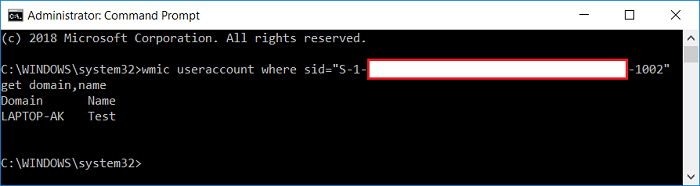
แทนที่: SID ด้วย SID จริงที่คุณพยายามค้นหาชื่อผู้ใช้
3. สิ่งนี้จะแสดงชื่อผู้ใช้ของ SID นั้นสำเร็จ
1. กด Windows Key + R จากนั้นพิมพ์regeditแล้วกด Enter เพื่อเปิด Registry Editor

2. ไปที่รีจิสตรีคีย์ต่อไปนี้:
HKEY_LOCAL_MACHINE\SOFTWARE\Microsoft\Windows NT\CurrentVersion\ProfileList
3. ตอนนี้ภายใต้ ProfileList คุณจะพบ SID ที่แตกต่างกันและสำหรับการค้นหาผู้ใช้เฉพาะสำหรับ SID เหล่านี้ คุณต้องเลือกแต่ละ SID จากนั้นในบานหน้าต่างด้านขวาดับเบิลคลิกที่ProfileImagePath

4. ใต้ฟิลด์ค่าของProfileImagePathคุณจะเห็นชื่อผู้ใช้ของบัญชีนั้น ๆ และด้วยวิธีนี้คุณสามารถค้นหา SID ของผู้ใช้ต่างๆ ใน Registry Editor
ที่แนะนำ:
นั่นคือคุณประสบความสำเร็จในการค้นหาตัวระบุความปลอดภัย (SID) ของผู้ใช้ใน Windows 10แต่หากคุณยังคงมีคำถามใดๆ เกี่ยวกับบทช่วยสอนนี้ อย่าลังเลที่จะถามพวกเขาในส่วนความคิดเห็น
ในบทความนี้ เราจะแนะนำวิธีการกู้คืนการเข้าถึงฮาร์ดไดรฟ์ของคุณเมื่อเกิดข้อผิดพลาด มาดูกันเลย!
แวบแรก AirPods ก็ดูเหมือนหูฟังไร้สายแบบ True Wireless ทั่วไป แต่ทุกอย่างเปลี่ยนไปเมื่อค้นพบฟีเจอร์บางอย่างที่ไม่ค่อยมีใครรู้จัก
Apple ได้เปิดตัว iOS 26 ซึ่งเป็นการอัปเดตครั้งใหญ่ด้วยดีไซน์กระจกฝ้าใหม่เอี่ยม ประสบการณ์ที่ชาญฉลาดยิ่งขึ้น และการปรับปรุงแอพที่คุ้นเคย
นักศึกษาจำเป็นต้องมีแล็ปท็อปเฉพาะทางสำหรับการเรียน ไม่เพียงแต่จะต้องมีพลังเพียงพอที่จะทำงานได้ดีในสาขาวิชาที่เลือกเท่านั้น แต่ยังต้องมีขนาดกะทัดรัดและน้ำหนักเบาพอที่จะพกพาไปได้ตลอดวัน
การเพิ่มเครื่องพิมพ์ลงใน Windows 10 เป็นเรื่องง่าย แม้ว่ากระบวนการสำหรับอุปกรณ์แบบมีสายจะแตกต่างจากอุปกรณ์ไร้สายก็ตาม
อย่างที่ทราบกันดีว่า RAM เป็นส่วนประกอบฮาร์ดแวร์ที่สำคัญมากในคอมพิวเตอร์ ทำหน้าที่เป็นหน่วยความจำในการประมวลผลข้อมูล และเป็นปัจจัยที่กำหนดความเร็วของแล็ปท็อปหรือพีซี ในบทความด้านล่างนี้ WebTech360 จะแนะนำวิธีการตรวจสอบข้อผิดพลาดของ RAM โดยใช้ซอฟต์แวร์บน Windows
สมาร์ททีวีเข้ามาครองโลกอย่างแท้จริง ด้วยคุณสมบัติที่ยอดเยี่ยมมากมายและการเชื่อมต่ออินเทอร์เน็ต เทคโนโลยีได้เปลี่ยนแปลงวิธีการชมทีวีของเรา
ตู้เย็นเป็นเครื่องใช้ไฟฟ้าที่คุ้นเคยในครัวเรือน ตู้เย็นโดยทั่วไปจะมี 2 ช่อง โดยช่องแช่เย็นจะมีขนาดกว้างขวางและมีไฟที่เปิดอัตโนมัติทุกครั้งที่ผู้ใช้งานเปิด ในขณะที่ช่องแช่แข็งจะแคบและไม่มีไฟส่องสว่าง
เครือข่าย Wi-Fi ได้รับผลกระทบจากปัจจัยหลายประการนอกเหนือจากเราเตอร์ แบนด์วิดท์ และสัญญาณรบกวน แต่ยังมีวิธีชาญฉลาดบางอย่างในการเพิ่มประสิทธิภาพเครือข่ายของคุณ
หากคุณต้องการกลับไปใช้ iOS 16 ที่เสถียรบนโทรศัพท์ของคุณ นี่คือคำแนะนำพื้นฐานในการถอนการติดตั้ง iOS 17 และดาวน์เกรดจาก iOS 17 เป็น 16
โยเกิร์ตเป็นอาหารที่ยอดเยี่ยม กินโยเกิร์ตทุกวันดีจริงหรือ? เมื่อคุณกินโยเกิร์ตทุกวัน ร่างกายจะเปลี่ยนแปลงไปอย่างไรบ้าง? ลองไปหาคำตอบไปด้วยกัน!
บทความนี้จะกล่าวถึงประเภทของข้าวที่มีคุณค่าทางโภชนาการสูงสุดและวิธีเพิ่มประโยชน์ด้านสุขภาพจากข้าวที่คุณเลือก
การกำหนดตารางเวลาการนอนและกิจวัตรประจำวันก่อนเข้านอน การเปลี่ยนนาฬิกาปลุก และการปรับเปลี่ยนการรับประทานอาหารเป็นมาตรการบางประการที่จะช่วยให้คุณนอนหลับได้ดีขึ้นและตื่นนอนตรงเวลาในตอนเช้า
ขอเช่าหน่อยคะ! Landlord Sim เป็นเกมจำลองมือถือบน iOS และ Android คุณจะเล่นเป็นเจ้าของอพาร์ทเมนท์และเริ่มให้เช่าอพาร์ทเมนท์โดยมีเป้าหมายในการอัพเกรดภายในอพาร์ทเมนท์ของคุณและเตรียมพร้อมสำหรับผู้เช่า
รับรหัสเกม Bathroom Tower Defense Roblox และแลกรับรางวัลสุดน่าตื่นเต้น พวกเขาจะช่วยคุณอัพเกรดหรือปลดล็อคหอคอยที่สร้างความเสียหายได้มากขึ้น













